- El error VCRUNTIME140.dll se debe casi siempre a problemas con Microsoft Visual C++ Redistributable o a archivos de sistema dañados.
- Las soluciones más efectivas pasan por reparar o reinstalar Visual C++, registrar de nuevo la DLL y usar SFC/DISM para corregir la imagen de Windows.
- Mantener Windows y el software actualizados, usar un buen antivirus y hacer copias de seguridad ayuda a evitar que el error vuelva a aparecer.
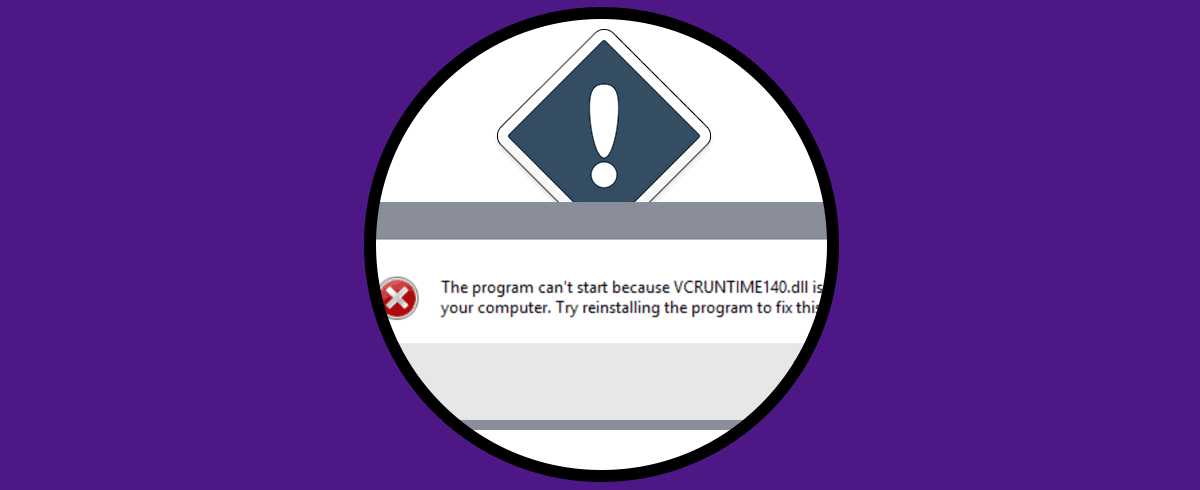
Si al abrir un programa o juego en tu PC te aparece un mensaje del tipo “No se encuentra VCRUNTIME140.dll” o “Falta VCRUNTIME140.dll”, es normal que cunda un poco el pánico: las aplicaciones no se abren, el error vuelve una y otra vez y muchas veces no está claro qué hay que tocar. La buena noticia es que, aunque resulte muy molesto, es un problema conocido en Windows y tiene varias soluciones claras que puedes aplicar tú mismo paso a paso.
En esta guía vas a encontrar una explicación sencilla de qué significa este error, por qué ocurre y, sobre todo, todos los métodos eficaces para reparar VCRUNTIME140.dll en Windows 10 y Windows 11: desde reparar y reinstalar los paquetes de Microsoft Visual C++ hasta registrar de nuevo la DLL, usar las herramientas SFC y DISM, actualizar Windows, copiar manualmente el archivo y, si se te han quedado datos inaccesibles, cómo recuperarlos. Además, verás algunos consejos para que no vuelva a ocurrir.
¿Qué es VCRUNTIME140.dll y por qué aparece el error en Windows?
El archivo VCRUNTIME140.dll forma parte de los paquetes Microsoft Visual C++ Redistributable, concretamente de la familia asociada a Visual Studio 2015 y versiones posteriores. Estas bibliotecas de tiempo de ejecución permiten que muchas aplicaciones y juegos escritos en C++ funcionen correctamente en Windows, por lo que son un componente básico del sistema.
Cuando Windows muestra mensajes como “No se encontró VCRUNTIME140.dll”, “La ejecución de código no puede continuar porque no se encontró VCRUNTIME140.dll” o errores similares con VCRUNTIME140_1.dll, lo que ocurre en el fondo es que el sistema no puede cargar esa biblioteca: o bien hay un archivo faltante, o bien está dañada, o bien está instalada pero no registrada o referenciada como es debido.
Este error suele saltar al iniciar programas muy concretos, generalmente aquellos que dependen de una versión específica de Visual C++. Si esa versión no está bien instalada o la DLL se ha corrompido, la aplicación falla al arrancar y lanza el aviso. Por eso verás que muchas de las soluciones pasan por reparar o reinstalar los paquetes redistribuibles.
También es frecuente que este problema aparezca tras instalar una actualización de Windows o del propio programa afectado, después de un apagado brusco, de una infección de malware o, sencillamente, por haber desinstalado algo que no se debía. Afortunadamente, en la mayoría de los casos se puede corregir sin tener que formatear ni hacer nada extremo.
Causas más habituales del error “No se encontró VCRUNTIME140.dll”
Antes de meternos con las soluciones, conviene tener claro de dónde puede venir el fallo. El error VCRUNTIME140.dll suele deberse a una combinación de factores relacionados con la instalación de Visual C++ y la integridad de los archivos del sistema.
Entre las causas más habituales se encuentran problemas con la instalación de Microsoft Visual C++ Redistributable. Si el paquete nunca se instaló, se instaló mal o se interrumpió el proceso, es posible que determinadas DLL no se hayan copiado correctamente o directamente falten en tu sistema.
Otra causa muy común es la existencia de archivos corruptos o dañados. Un apagado inesperado, errores en el disco, conflictos con otros programas o una infección de virus pueden alterar o romper los ficheros del sistema, incluyendo las DLL de Visual C++, provocando que Windows ya no pueda cargarlas.
No hay que olvidar tampoco el papel del malware y los virus. Algunos tipos de software malicioso borran, reemplazan o modifican archivos esenciales del sistema para camuflarse o bloquear ciertas funciones. Si VCRUNTIME140.dll se ve afectada, el resultado es el típico mensaje de DLL faltante al ejecutar programas.
También influye el factor humano: en ocasiones el propio usuario puede haber eliminado manualmente la DLL o limpiado demasiado el sistema con herramientas que borran registros o archivos que consideran “innecesarios”. Un cambio en el registro de Windows o la desinstalación defectuosa de una aplicación que usaba esa DLL también puede desencadenar el error.
Método 1: Reparar Microsoft Visual C++ 2015 (y superiores) desde el Panel de control
La forma menos invasiva de empezar es intentar reparar la instalación existente de Microsoft Visual C++ Redistributable. Si el paquete está dañado pero sigue instalado, el propio instalador puede corregir los archivos sin necesidad de quitar nada.
Para ello, el primer paso es abrir el cuadro de ejecución de Windows. Pulsa tecla Windows + R y escribe «appwiz.cpl» para abrir directamente la ventana de “Programas y características” del Panel de control, donde aparece la lista de todas las aplicaciones instaladas en el sistema.
En ese listado busca las entradas llamadas “Microsoft Visual C++ 2015 Redistributable” o versiones posteriores (a menudo verás varias: x86, x64 e incluso distintas fechas). Haz clic derecho en cada una de ellas y selecciona la opción “Cambiar” para abrir el asistente de mantenimiento del paquete.
El asistente mostrará entre otras la opción de “Repair” o “Reparar”. Selecciónala y deja que el proceso reemplace los archivos dañados por copias nuevas. Una vez finalizada la reparación, reinicia el equipo y comprueba si el programa que daba el error VCRUNTIME140.dll se ejecuta ya con normalidad.
Método 2: Reinstalar completamente Microsoft Visual C++ Redistributable
Si la reparación no arregla el problema o directamente no aparece la entrada correspondiente en la lista de programas, lo más efectivo suele ser reinstalar desde cero los paquetes Visual C++ Redistributable descargándolos desde la página oficial de Microsoft.
Antes de descargar nada, conviene comprobar qué arquitectura de Windows estás usando. Puedes hacerlo pulsando la tecla Windows, escribiendo “Información del sistema” y abriendo el resultado. En la ventana que se abre, fíjate en el campo “Tipo de sistema”, donde se indica si el sistema es de 32 bits (x86) o 64 bits (x64).
A continuación, entra en la página oficial de descarga de Visual C++ Redistributable de Microsoft y localiza la versión correspondiente a Visual Studio 2015, 2017, 2019 y 2022, ya que las versiones nuevas integran compatibilidad hacia atrás. Marca los instaladores que necesites: vc_redist.x86.exe para sistemas de 32 bits y vc_redist.x64.exe para sistemas de 64 bits. Si usas Windows de 64 bits, es recomendable instalar ambos.
Descarga los archivos, ejecútalos y acepta los términos de licencia. El asistente instalará o actualizará las bibliotecas de Visual C++ y copiará de nuevo las DLL necesarias, incluyendo VCRUNTIME140.dll. Tras completar la instalación, reinicia el ordenador y prueba de nuevo las aplicaciones que antes fallaban.
En algunos tutoriales también se recomienda, para cubrir más casos, instalar versiones adicionales de Visual C++ (2008, 2010, 2012, 2013), ya que distintos programas pueden depender de distintas versiones. No siempre es imprescindible, pero si sigues acumulando errores de DLL, puede ser una buena idea revisar que tengas instaladas las principales ediciones redistribuibles.
Método 3: Volver a registrar la DLL VCRUNTIME140.dll en el sistema
En ciertos casos la DLL está físicamente en el disco pero no está correctamente registrada en el sistema. Esto hace que Windows no la ubique bien cuando el programa la solicita. Una forma rápida de corregirlo es anular el registro de la DLL y volver a registrarla usando la herramienta regsvr32.
Para ello, abre el Símbolo del sistema con permisos de administrador. Puedes escribir “cmd” en el buscador de Inicio, hacer clic derecho sobre “Símbolo del sistema” y elegir “Ejecutar como administrador”. Acepta el mensaje de Control de cuentas de usuario (UAC) si aparece.
En la ventana de comandos, primero vamos a desregistrar la DLL. Escribe la instrucción regsvr32 /u VCRUNTIME140.dll y pulsa Intro. El sistema mostrará un mensaje confirmando que la DLL se ha desregistrado correctamente (o indicando que no estaba registrada, lo cual tampoco es un problema para el siguiente paso).
A continuación, vuelve a registrarla introduciendo el comando regsvr32 VCRUNTIME140.dll y pulsando de nuevo Intro. Si todo va bien, verás una notificación indicando que el registro se ha realizado con éxito. Cierra la ventana de CMD y comprueba si el error “no se encontró VCRUNTIME140.dll” ha desaparecido al abrir el programa afectado.
Si Windows responde indicando que no puede encontrar la DLL al intentar registrarla, eso significa que el archivo no está presente en las rutas habituales (por ejemplo, C:\\Windows\\System32 o C:\\Windows\\SysWOW64 en sistemas de 64 bits) y deberás combinar este método con la reinstalación de Visual C++ o con la copia manual del archivo.
Método 4: Ejecutar un análisis SFC y reparar la imagen de Windows con DISM
Cuando sospechas que el sistema en sí puede estar dañado, es muy recomendable recurrir a las herramientas de reparación integradas en Windows. Las dos más importantes en este contexto son SFC (Comprobador de archivos de sistema) y DISM (Administración y mantenimiento de imágenes de implementación).
SFC analiza los archivos de sistema protegidos y reemplaza automáticamente los que estén corruptos o modificados. Para usarlo, abre de nuevo el Símbolo del sistema como administrador, escribe sfc /scannow y pulsa Intro. El proceso puede tardar un buen rato, durante el cual el porcentaje puede quedarse aparentemente “atascado” alrededor del 20% o 40%. Es normal; espera hasta que finalice.
Al terminar, SFC indicará si ha encontrado y reparado archivos corruptos. Aunque el mensaje sea positivo, es aconsejable reiniciar el equipo y comprobar si VCRUNTIME140.dll ya funciona correctamente. Si el problema persiste, puedes complementar el análisis con DISM, que se encarga de reparar la imagen de Windows que usa SFC como referencia.
Para usar DISM, en la misma ventana de CMD con permisos de administrador ve ejecutando, uno por uno, los siguientes comandos, esperando a que cada uno termine antes de lanzar el siguiente:
Dism.exe /Online /Cleanup-Image /CheckHealth
DISM.exe /Online /Cleanup-image /ScanHealth
DISM.exe /Online /Cleanup-image /RestoreHealth
Dism.exe /Online /Cleanup-Image /StartComponentCleanup
Estos comandos hacen una revisión profunda del estado de la imagen de Windows y descargan desde los servidores de Windows Update los archivos necesarios para sustituir componentes dañados. Una vez que todos hayan terminado, cierra la ventana de comandos, reinicia el sistema y prueba de nuevo las aplicaciones que mostraban el error VCRUNTIME140.dll.
Método 5: Copiar manualmente el archivo VCRUNTIME140.dll en la carpeta correcta
Si has comprobado que Visual C++ está instalado en otro equipo o que, a pesar de reinstalarlo, tu sistema sigue sin localizar la DLL, puedes recurrir al método de la copia manual. Consiste en obtener el archivo VCRUNTIME140.dll de una instalación fiable y colocarlo en las rutas que Windows espera.
La manera más segura de hacerlo es utilizar otro ordenador con Windows donde el error no aparezca y que tenga los mismos paquetes de Visual C++ instalados. En ese equipo, navega hasta C:\\Windows\\System32 (y C:\\Windows\\SysWOW64 si es de 64 bits) y localiza el archivo VCRUNTIME140.dll. Cópialo a un pendrive o a una carpeta compartida en red.
En tu PC problemático, pega el archivo VCRUNTIME140.dll en la carpeta C:\\Windows\\System32 si tu sistema y la aplicación son de 64 bits, y en C:\\Windows\\SysWOW64 si se trata de una aplicación de 32 bits en un Windows de 64 bits. En algunos casos concretos puede ser necesario además copiar la DLL en la propia carpeta de instalación del programa que da el error.
Una vez colocada la DLL en su sitio, es muy recomendable registrarla manualmente con regsvr32 como se explicó antes para asegurarte de que el sistema la reconoce. Después de eso, reinicia Windows y vuelve a ejecutar el software afectado para comprobar si el aviso de “falta VCRUNTIME140.dll” se ha resuelto.
Ten en cuenta que, aunque es una solución rápida, no es aconsejable descargar DLL sueltas desde páginas desconocidas, porque existe riesgo de malware. Siempre que puedas, obtén el archivo desde instalaciones de confianza o mediante los instaladores oficiales de Microsoft Visual C++ Redistributable.
Otras dependencias y componentes que pueden influir en el error
En algunos escenarios, sobre todo cuando instalas aplicaciones más antiguas, además de VCRUNTIME140.dll pueden faltar otras dependencias relacionadas con el entorno de ejecución. Aunque no es la causa principal del problema, tener estos componentes al día reduce conflictos y errores adicionales.
Uno de los elementos clave es .NET Framework, el marco de trabajo que utilizan muchos programas escritos en C#, Visual Basic o F#. Desde las versiones más recientes de Windows 10 y 11, gran parte de .NET se distribuye vía Windows Update, pero puedes descargar los instaladores sin conexión desde la web oficial de Microsoft si necesitas una versión concreta.
Además, en sistemas más antiguos se utilizaban tecnologías como Adobe Shockwave Player y Microsoft Silverlight para ejecutar cierto contenido multimedia o aplicaciones web. Estas plataformas están deprecadas y ya no son compatibles con Windows 11, pero si estás en Windows 10 o anteriores aún puedes encontrarlas instaladas o requeridas por aplicaciones muy viejas.
Otro componente que se citaba en guías clásicas es Microsoft Visual J# (J-Sharp), una extensión pensada para ejecutar aplicaciones escritas en un lenguaje similar a Java dentro del ecosistema .NET. Hoy en día apenas se usa, pero si trabajas con software heredado, su ausencia podría sumar más errores a la lista.
Aunque instalar o actualizar estas dependencias no siempre corrige directamente el error de VCRUNTIME140.dll, sí ayuda a garantizar que todo el entorno de ejecución de Windows esté lo más completo posible y que no aparezcan otros mensajes de DLL faltantes cuando resuelvas el problema principal.
Actualiza Windows para asegurarte de tener las últimas correcciones
Un paso que mucha gente pasa por alto es revisar si el sistema operativo está completamente actualizado. Microsoft lanza con frecuencia parches que corrigen errores, actualizan componentes internos y mejoran la compatibilidad con las librerías redistribuibles de Visual C++.
Para comprobarlo, abre la aplicación de Configuración de Windows, entra en el apartado “Windows Update” y pulsa el botón “Buscar actualizaciones”. Si el sistema encuentra paquetes pendientes, descárgalos e instálalos. Es probable que el proceso requiera uno o varios reinicios.
Estas actualizaciones no solo pueden traer versiones más recientes de las bibliotecas de tiempo de ejecución, sino que también corrigen problemas de estabilidad que podrían estar detrás de la corrupción de archivos como VCRUNTIME140.dll. Finalizada la actualización, prueba otra vez los programas que daban error.
Si utilizas una versión de Windows que ya no recibe soporte oficial, plantéate seriamente actualizar a una edición compatible, ya que trabajar con un sistema desactualizado aumenta el riesgo de errores y vulnerabilidades de todo tipo, incluidas las relacionadas con DLL.
Cómo recuperar datos perdidos por errores de sistema como VCRUNTIME140.dll
En algunos casos, los conflictos que provocan el error VCRUNTIME140.dll vienen acompañados de bloqueos, cierres inesperados o incluso apagados forzados del equipo, lo que puede derivar en archivos dañados o datos que parecen haber desaparecido. Si los documentos afectados son importantes, conviene actuar con rapidez.
Para estos escenarios resulta muy útil recurrir a herramientas de recuperación profesional como Wondershare Recoverit, que están diseñadas para escanear discos duros, SSD, tarjetas SD y otros medios en busca de ficheros borrados o inaccesibles por errores lógicos del sistema.
Recoverit destaca por ofrecer un escaneo profundo capaz de localizar archivos difíciles de detectar, una interfaz muy sencilla de manejar y una tasa de éxito alta en la recuperación de documentos, fotos, vídeos, correos electrónicos y más de 1.000 tipos de archivo. Además, soporta multitud de dispositivos y escenarios: borrados accidentales, particiones perdidas, ataques de virus, formateos, etc.
El flujo de uso es bastante directo: instalas el programa, lo ejecutas y seleccionas la unidad o ubicación donde perdiste los archivos justo antes o durante los problemas con VCRUNTIME140.dll. Inicias el análisis, esperas a que termine, revisas los resultados mediante la vista previa y, finalmente, marcas los ficheros que quieras recuperar y eliges una ruta segura donde guardarlos.
Si reaccionas pronto y evitas escribir nuevos datos sobre la unidad afectada, las probabilidades de recuperar información valiosa antes de que el daño sea definitivo aumentan considerablemente. De este modo, un simple error de DLL no se convierte en una pérdida de trabajo irreparable.
Consejos para evitar errores con VCRUNTIME140.dll en el futuro
Una vez que has conseguido que todo vuelva a funcionar, merece la pena dedicar unos minutos a prevenir que el problema reaparezca. Son medidas sencillas, pero marcan la diferencia en la estabilidad de tu sistema a medio y largo plazo.
En primer lugar, acostúmbrate a mantener Windows y todo tu software actualizados. Esto incluye las aplicaciones que usas a diario, pero también los paquetes de Microsoft Visual C++ Redistributable y .NET Framework. Muchas actualizaciones corrigen justamente fallos que provocan este tipo de errores de DLL.
También es fundamental contar con un antivirus fiable, bien configurado y actualizado. Un buen escaneo periódico puede evitar que malware o virus dañen archivos del sistema como VCRUNTIME140.dll o modifiquen el registro de Windows. No es necesario instalar tres antivirus a la vez; basta con uno bueno y buenas prácticas de uso.
Por otro lado, conviene ser prudente al “limpiar” el sistema. Evita borrar manualmente archivos de las carpetas de Windows si no sabes exactamente para qué sirven y no abuses de herramientas de limpieza agresivas que prometen milagros pero pueden eliminar entradas de registro o DLL necesarias para el correcto funcionamiento de los programas.
Otra costumbre sana es programar copias de seguridad periódicas de tus datos importantes y, si es posible, de una imagen del sistema cuando todo funciona bien. De esta forma, si algún día un error de este tipo se combina con otros problemas más graves, podrás restaurar tus documentos o incluso tu Windows entero en muy poco tiempo.
Por último, utiliza herramientas como CHKDSK o utilidades de diagnóstico de disco para vigilar el estado de tu unidad. Errores físicos o sectores defectuosos pueden desencadenar corrupción de archivos de sistema, así que más vale detectar un disco en mal estado antes de que empiece a romper DLL por todas partes.
Conociendo qué es VCRUNTIME140.dll, entendiendo por qué se producen los mensajes de “falta” o “no se encontró” y aplicando soluciones como la reparación o reinstalación de Visual C++ Redistributable, el registro manual de la DLL, los análisis SFC y DISM, la actualización del sistema y las buenas prácticas de mantenimiento, es perfectamente posible dejar atrás este error sin tener que recurrir a medidas drásticas y conservar tanto la estabilidad del sistema como tus datos a salvo.

